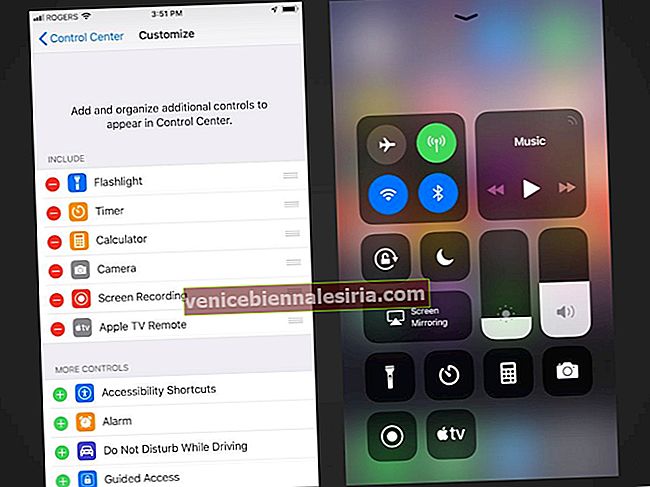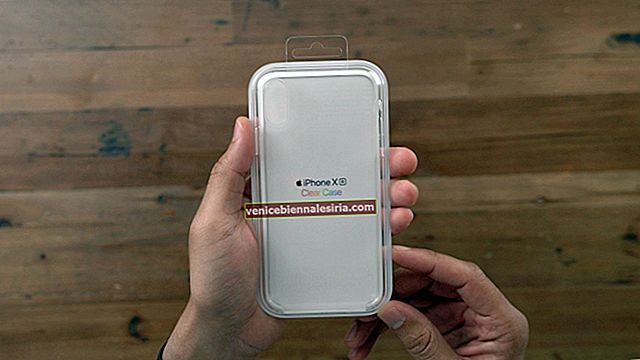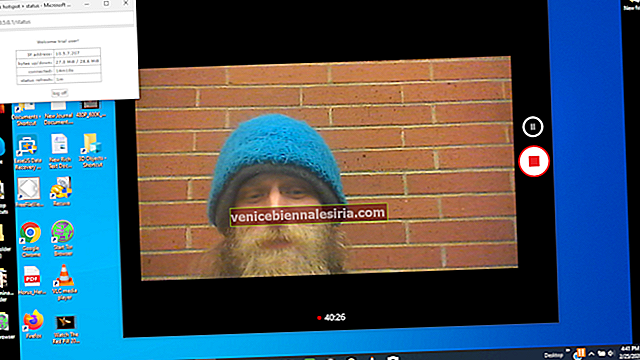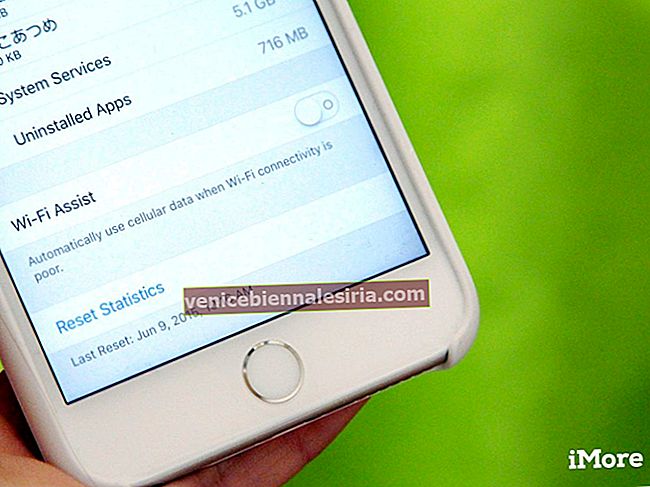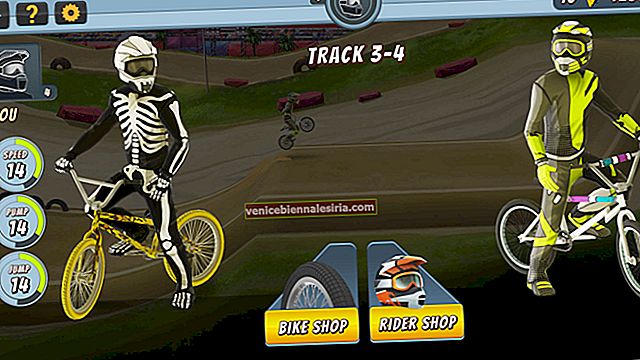Jag har varit Mac-användare under ganska lång tid. Det finns tre webbläsare som Safari, Google Chrome och Mozilla Firefox som jag använder mest på min Mac. Medan Safari lätt är det bästa valet för mig, är Chrome och Firefox också mycket imponerande.
Jag laddar ner ett antal filer regelbundet. Som standard sparas alla nedladdade filer i nedladdningsmapparna. Men vad händer om du vill spara en fil till en viss plats? Du kan enkelt ändra nedladdningsplatsen på Mac.
Vi har redan gjort ett inlägg om hur du ändrar Safaris nedladdningsplats på Mac. Och nu är vi redo att gå igenom stegen för att ändra nedladdningsplatsen i Chrome och Firefox. Låt oss segla igenom!
Så här ändrar du nedladdningsplats i Chrome på Mac
Steg 1. Starta Chrome på din Mac.
Steg 2. Därefter måste du klicka på menyikonen högst upp till höger.
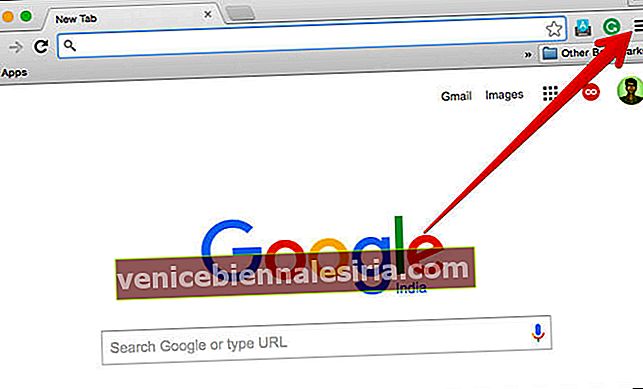
Steg 3. Klicka på Inställningar .
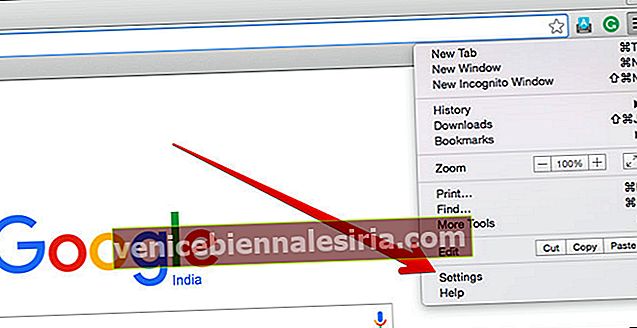
Steg 4. Klicka på Visa avancerade inställningar och rulla sedan ner till avsnittet "Nedladdningar".
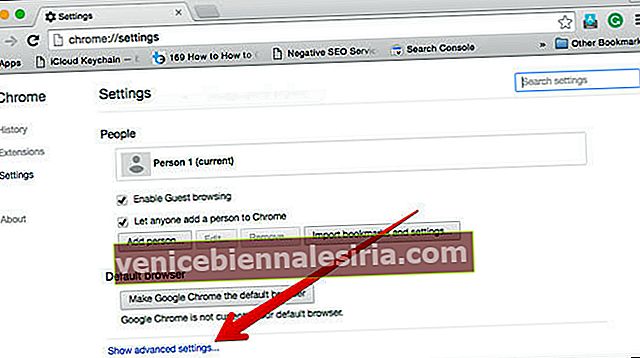
Steg 5. Klicka på Ändra och välj var du vill att dina nedladdade filer ska sparas.
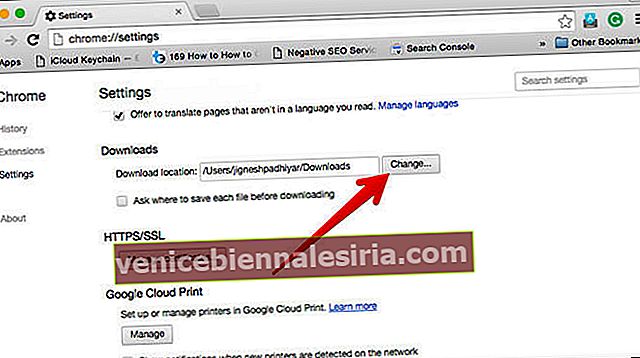
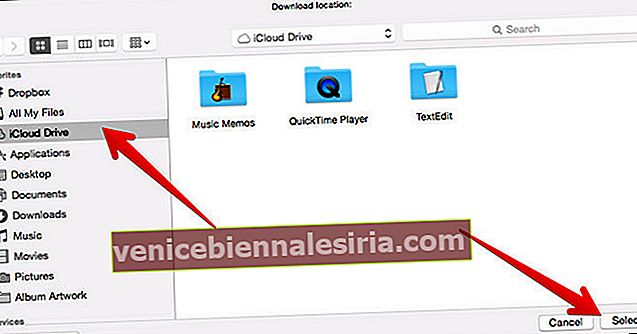
Om du vill välja en viss plats för varje nedladdning måste du markera kryssrutan "Fråga var du ska spara varje fil innan du laddar ner".
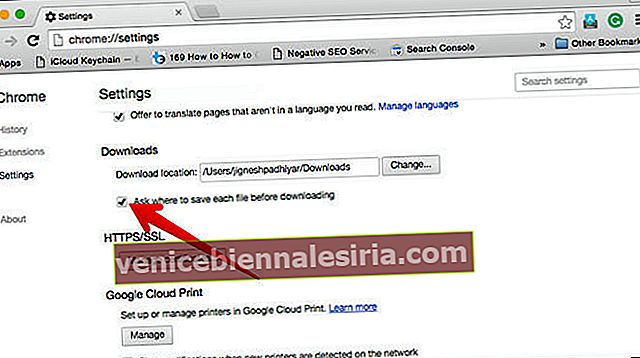
Hur man ändrar nedladdningsmapp i Mozilla Firefox på Mac
Steg 1. Öppna Firefox på din Mac.
Steg 2. Klicka på menyikonen högst upp till höger.
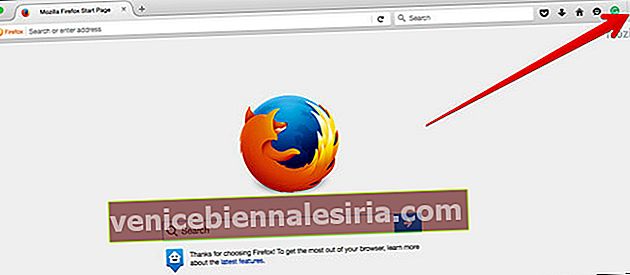
Steg 3. Välj Inställningar. (Alternativt kan du också klicka på Firefox- menyn längst upp i Mac-fältet och sedan välja Inställningar .)
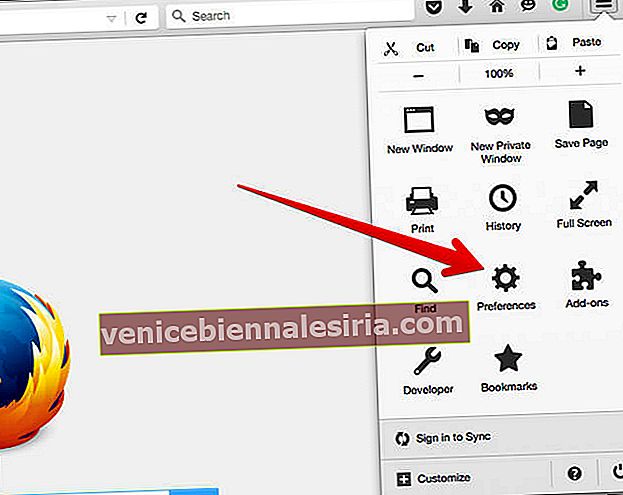
Steg 4. Därefter måste du klicka på Välj- knappen längst till höger.
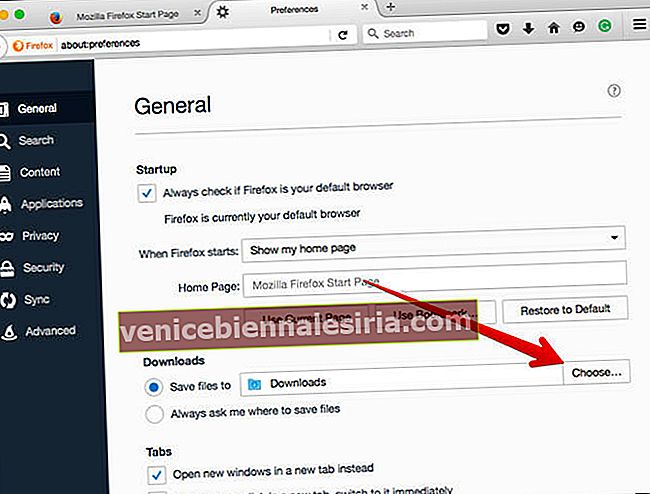
Steg 5. Nu måste du välja den plats som du vill ställa in som standardnedladdningsplats .
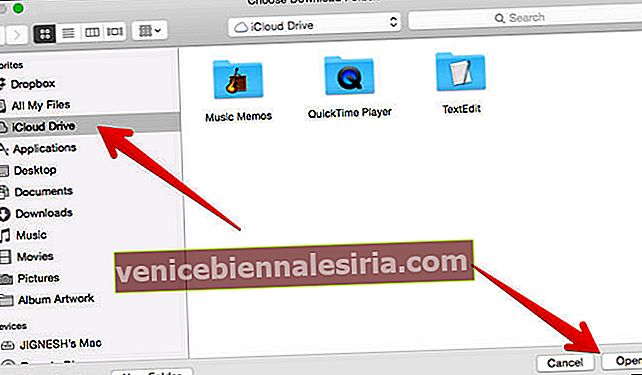
Om du vill välja nedladdningsplats varje gång du laddar ner väljer du Fråga alltid var jag ska spara filer .
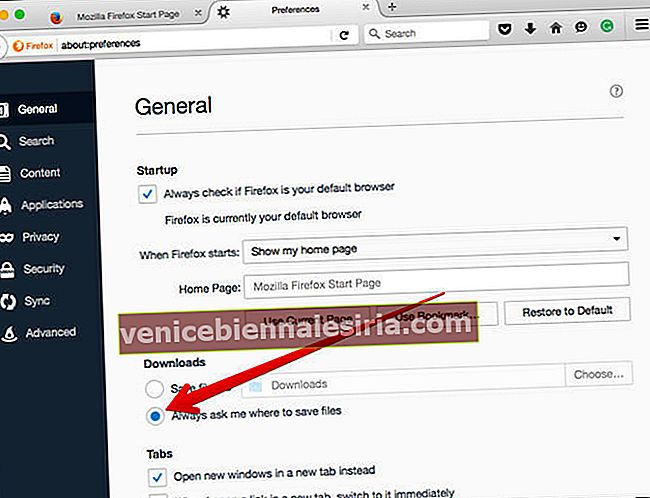 Det är allt!
Det är allt!
Vilken är din favoritwebbläsare? Hur mycket använder du Safari på din Mac? Är Chrome det bästa i världen? Låt oss veta din åsikt i kommentarsektionen.